Hozzon létre egy logikai partíció Norton Partition Magic - számítógép segítségével
Gyakran (főleg kezdőknek), hogy a programok nem működnek, a számítógép kezd lógni, vagy nem indul el. És ez lenne a kívánatos, hogy működik. Akkor természetesen igénybe a szolgáltató központok, de ha ez nem segít, és lesz, hogy újra a rendszert, az operációs rendszer maguknál minden volt, szoftver, zene, film - egy elsődleges partíciót a merevlemez üres marad. Ahhoz, hogy minden fontos és szükséges, hogy fenntartsák azt javasolják, hogy hozzon létre egy logikai partíciót. Ez úgy történik, nem nehéz, amit most, és lesz képes.
Miután az operációs rendszer jön létre, szükség van a Norton Partition Magic (lehet ingyenesen letölthető, és ha még az orosz, akkor minden rendben van!). Ez egy speciális szoftver képes együttműködni partíciókat.
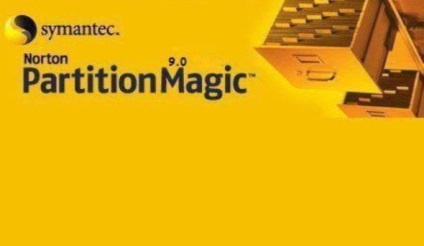
Így a program telepítve van és fut. Amint megnyílik egy menü, ahol a bal oldalon látható a program funkcióit. és a jobb oldalon - tájékoztatás a merevlemez állapotát.
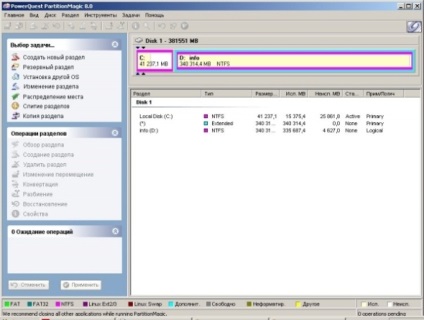
Ahhoz, hogy hozzon létre egy logikai partíció. azt kell kattintani a bal létrehoz egy új partíciót. Ez megnyit egy varázsló, amely segít, hogy használja a szabad hely az elsődleges rész, csökkentve annak méretét. A folytatáshoz kattintson a Tovább gombra.
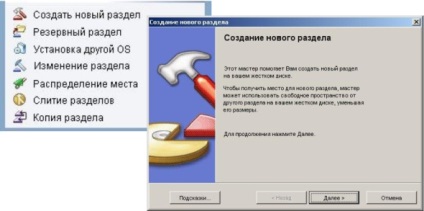
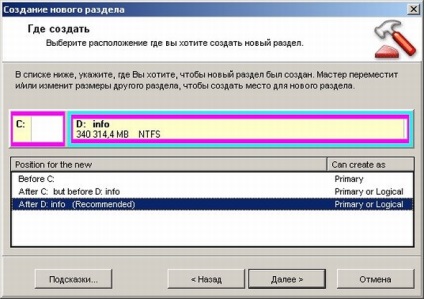
A következő lépés - adja meg a partíció. amely adományoz helyet az új partíciót. Aktív jegyzetek és újra - a Tovább gombra.
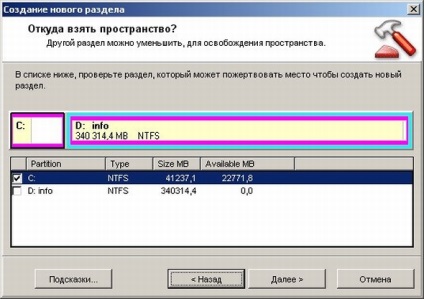
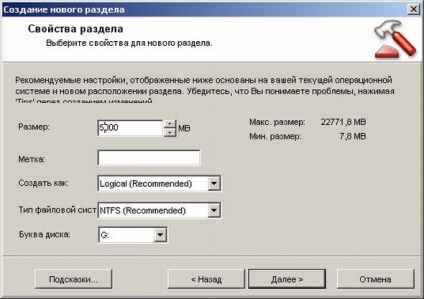
Az utóbbi időben, a Tovább gombra. majd kiugrik a visszaigazolást választásokat.
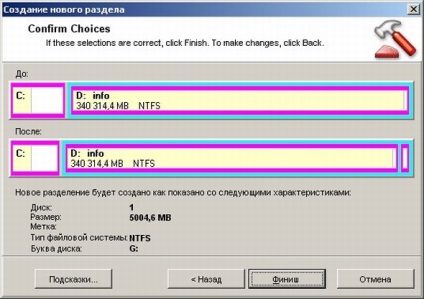
Ha helyesen tette, és hiba nélkül, kattintson a Befejezés gombra. És majd az alján a futás megkezdése. Azután minden automatikusan folytatódik. nem szabad elfelejteni, hogy kattintson az Apply gombra, mielőtt kilép a program. található a bal oldalon.
Befejezése után a program egy új szakasz jelenik meg a Sajátgép mappában. Ez volt a meghajtón és tárolhat mindent, ami nem tartozik az operációs rendszer. Az operációs rendszer fog működni kizárólag az elsődleges meghajtó (főleg a C meghajtó), és ha ismét újra kell telepítenie, akkor nem lesz annyira sajnálom - a logikai partíció, vagy ha maradni. És amikor az új operációs rendszer van betöltve, a logikai partíció jelenik meg vele együtt, ezért nem lesz megtalálható benne archivált program vezető, filmek, zene, fényképek és hasonlók.